- Prečo sa WWE 2K22 nespustí?
- WWE 2K22 sa nespustí, ako to opraviť?
- 1.Skontrolujte systémové požiadavky
- 2. Spustite hru ako správca
- 3. Overte integritu herných súborov
- 4. Aktualizujte Microsoft Visual C++ Redistributable
- 5. Aktualizujte DirectX
- 6. Aktualizujte ovládače GPU
- 7. Vypnite prekryvné aplikácie
- 8. Nainštalujte všetky čakajúce aktualizácie systému Windows
- 9. Vypnite antivírusový program a program brány firewall
- 10. Spustite hru v režime okna (Steam)
- 11. Vykonajte čisté spustenie
- 12. Zatvorte procesy na pozadí
- 13. Resetujte WWE 2K22
- 14. Preinštalujte WWE 2K22
- Ako nainštalovať WWE 2K22 na Windows 10 s Windows Defender?
- Ako opraviť čiernu obrazovku WWE 2K22 na ps4/ps5?
- Pobeží WWE 2K22 na mojej integrovanej grafickej karte?
- Ako opraviť problém so spustením hry WWE 2K22?
- Ako odinštalovať WWE 2K22 na Steam?
- Ako opraviť problém, ktorý WWE 2K22 neotvorí?
- Ako zmením veľkosť obrazovky v 2K22?
- Prečo môj GPU nereaguje vo WWE 2K22?
- Ako zmením nastavenia grafiky vo WWE 2K22?
- Ako hrať WWE 2K22 na low-end PC?
- Ako povolím wwe2k22 v systéme Windows 10?
- Ako opraviť tím, že WWE 2K22 sa nespúšťa na PC?
- Ako opraviť, že sa wwek2k22 neotvorí v službe Steam?
- Čo je firewall WWE 2K22?
Ďalšia verzia série WWE spustená minulý týždeň a je to profesionálna wrestlingová videohra vyvinutá spoločnosťou Visual concept. V tejto hre je veľa zmien, napríklad postavy sú realistickejšie vylepšené v názvoch režimov – univerzálny režim, GM režim, uhly kamery, Arena, dav a opravuje veľa chýb z posledného titulu. Rovnako ako iné videohry sa však zdá, že titul WWE 2K22 má aj svoje vlastné problémy, ako napríklad, že hra sa v prvých dňoch nespustí.
Prečo sa WWE 2K22 nespustí?
WWE 2K22 je populárna vďaka svojej rozsiahlej fanúšikovskej základni po celom svete a grafika je na novej úrovni. Mnohým hráčom sa hra páči a poskytujú pozitívne recenzie na rôznych platformách. Hoci je hra v ranom štádiu po uvedení na trh, vývojári tiež pracujú na opravách, aby problém vyriešili.
Vyzerá to, že hra WWE 2K22 má niektoré bežné problémy so spustením hry alebo hrateľnosťou, rovnako ako iné počítačové hry, kde môžu byť hráči ovplyvnení zlyhaním spustenia alebo žiadnymi problémami so spustením. Je teda vysoká pravdepodobnosť, že sa vaša hra WWE 2K22 nespustí z niekoľkých možných dôvodov, ako je zastaraný grafický ovládač, zastaraná verzia hry, chýbajúce alebo poškodené herné súbory, zbytočné úlohy na pozadí atď.
Zatiaľ čo zastaraná verzia systému Windows, problémy s Microsoft Visual C++ Redistributable, spúšťacie služby, problémy súvisiace s antivírusom, nekompatibilný hardvér počítača, pretaktované aplikácie, pretaktovaný procesor/GPU, problémy súvisiace s DirectX atď. môžu spôsobiť problémy so spustením hry vo vašom systéme Windows PC. Teraz prejdeme k riešeniam uvedeným nižšie, ktoré by vám mali pomôcť vyriešiť to.
WWE 2K22 sa nespustí, ako to opraviť?
Teraz, bez toho, aby sme strácali ďalší čas, poďme do toho. Uistite sa, že postupujete podľa všetkých metód jeden po druhom, kým sa problém nevyrieši. Ak vás hra stále obťažuje správne spustiť, mali by ste kontaktovať podporu a požiadať o ďalšiu pomoc.
Reklamy
1.Skontrolujte systémové požiadavky
Reklama
Najprv by ste mali skontrolovať, či konfigurácia vášho počítača spĺňa systémové požiadavky hry alebo nie. Niekedy môže nekompatibilný hardvér počítača spôsobiť viacero problémov so spustením hry. Spomenuli sme požiadavky na hru, aby ste si mohli skontrolovať svoju konfiguráciu.
| Systémová požiadavka | Minimum | Odporúčané |
| Operačný systém | Windows 10-64bit | Windows 10-64bit |
| procesor | Intel i5-3550/AMD FX 8150 | Intel i7-4790 / AMD FX 8350 |
| Pamäť | 8 GB | 16 GB |
| Grafika | GeForce GTX 1060 / Radeon RX 480 | GeForce GTX 1070 / Radeon RX 580 |
| Direct X | 12 | 12 |
| Skladovanie | 60 GB | 60 GB |
| Zvuková karta | Direct X 9.0 | Direct X 9.0 |
| RAM grafickej karty | 4 GB | 6 GB |
2. Spustite hru ako správca
Ak svoju videohru nespúšťate s privilégiom správcu, môže to spôsobiť problémy so zlyhaním pri spustení alebo spustení hry alebo dokonca nenačítaním hry atď. Preto je lepšie jednoducho spustiť súbor exe hry ako správca na počítači so systémom Windows a skontrolujte, či sa tým problém vyriešil alebo nie. Urobiť tak:
- Kliknite pravým tlačidlom myši na WWE 2K22 exe súbor skratky na vašom PC.
- Teraz vyberte Vlastnosti > Kliknite na Kompatibilita tab.
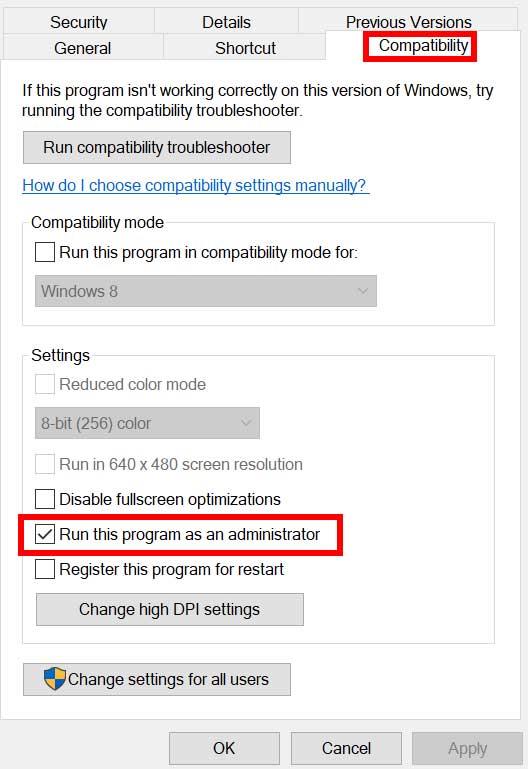
- Nezabudnite kliknúť na Spustite tento program ako správca začiarknutím políčka ho začiarknite.
- Kliknite na Použiť a vyberte OK na uloženie zmien.
3. Overte integritu herných súborov
Ak sa vaše herné súbory z nejakých neočakávaných dôvodov poškodia alebo chýbajú, overenie a oprava herných súborov pomocou spúšťača hry vám môže veľmi pomôcť. Robiť to:
Reklamy
- Spustiť Para > Kliknite na Knižnica.
- Kliknite pravým tlačidlom myši na WWE 2K22 zo zoznamu nainštalovaných hier.
- Teraz kliknite na Vlastnosti > Prejsť na Lokálne súbory.
- Kliknite na Overte integritu herných súborov.
- Budete musieť počkať na proces, kým nebude dokončený.
- Po dokončení stačí reštartovať počítač.
4. Aktualizujte Microsoft Visual C++ Redistributable
- V počítači prejdite na nasledujúcu cestu:
C:\Program Files (x86)\Steam\steamapps\common\Steamworks Shared\_CommonRedist\vcredist
- Mali by ste vidieť nasledujúce priečinky:
- 2012\vc_redist.x64.exe
- 2013\vc_redist.x64.exe
- 2019\vc_redist.x64.exe
- Len sa uistite, že ste spustili všetky tieto spustiteľné súbory, ktoré sú k dispozícii. (Ak máte rôzne priečinky, spustite súbor vc_redist.x64.exe v týchto priečinkoch)
- Nakoniec reštartujte počítač, aby ste problém vyriešili.
5. Aktualizujte DirectX
- Choďte na C:\Program Files (x86)\Steam\steamapps\common\Steamworks Shared\_CommonRedist\DirectX cestu k priečinku.
- Ďalej spustite DXSETUP.exe súbor na preinštalovanie/aktualizáciu DirectX.
- Po dokončení reštartujte počítač, aby ste použili zmeny.
6. Aktualizujte ovládače GPU
Zdá sa, že viacerí dotknutí hráči hlásili zastaraný grafický ovládač. Ak tiež nejaký čas používate zastaraný grafický ovládač, nezabudnite skontrolovať aktualizácie podľa nasledujúcich krokov:
- Stlačte tlačidlo Windows + X kľúče na otvorenie Ponuka rýchleho prepojenia.
- Teraz kliknite na Správca zariadení zo zoznamu > Dvojité kliknutie na Zobrazovacie adaptéry.
- Kliknite pravým tlačidlom myši na vyhradenej grafickej karte, ktorú používate.
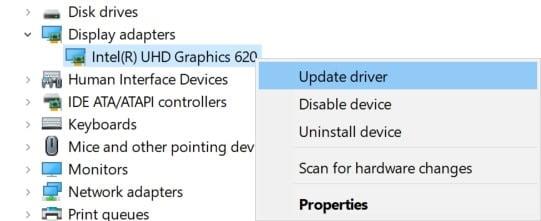
Reklamy
- Ďalej vyberte Aktualizujte ovládač > Vybrať Automaticky vyhľadať ovládače.
- Ak je k dispozícii aktualizácia, systém ju automaticky stiahne a nainštaluje.
- Po dokončení reštartujte počítač, aby ste použili zmeny.
Táto metóda by mala vyriešiť problém WWE 2K22 sa nespustí na počítači. Ak nie, môžete prejsť na ďalšiu metódu.
7. Vypnite prekryvné aplikácie
Podľa niektorých dotknutých hráčov im zakázanie prekrytia Steam na počítači so systémom Windows pomohlo ľahko vyriešiť problém so spustením hry. Keďže aplikácia prekrytia v hre je vždy spustená na pozadí vždy, keď spustíte herného klienta, je celkom možné, že máte problémy s procesmi alebo systémovými prostriedkami.
Pre Steam Overlay:
- Otvor Para klient > Prejsť na Knižnica.
- teraz kliknite pravým tlačidlom myši na WWE 2K22 > Vybrať Vlastnosti.
- Zamierte k generál sekcia > Len tu zrušiť začiarknutie a Povoliť Steam Overlay začiarkavacie políčko.
- Vráťte sa do Knižnica > Znova otvorte Čata aby ste skontrolovali problém so spustením.
8. Nainštalujte všetky čakajúce aktualizácie systému Windows
Je možné, že niektoré chyby alebo systémové súbory systému Windows budú nejakým spôsobom v konflikte s hrou, aby ju správne spustila. Niekedy sa problém s nekompatibilitou môže vyskytnúť aj vtedy, keď ste softvér nejaký čas neaktualizovali. Nezabudnite teda nainštalovať všetky čakajúce aktualizácie systému Windows jednu po druhej a ponechať ich na najnovšej verzii operačného systému. Urobiť to:
- Stlačte tlačidlo Windows + I kľúče na otvorenie Nastavenia systému Windows Ponuka.
- Ďalej kliknite na Aktualizácia a zabezpečenie > Vybrať Skontroluj aktualizácie pod aktualizácia systému Windows oddiele.
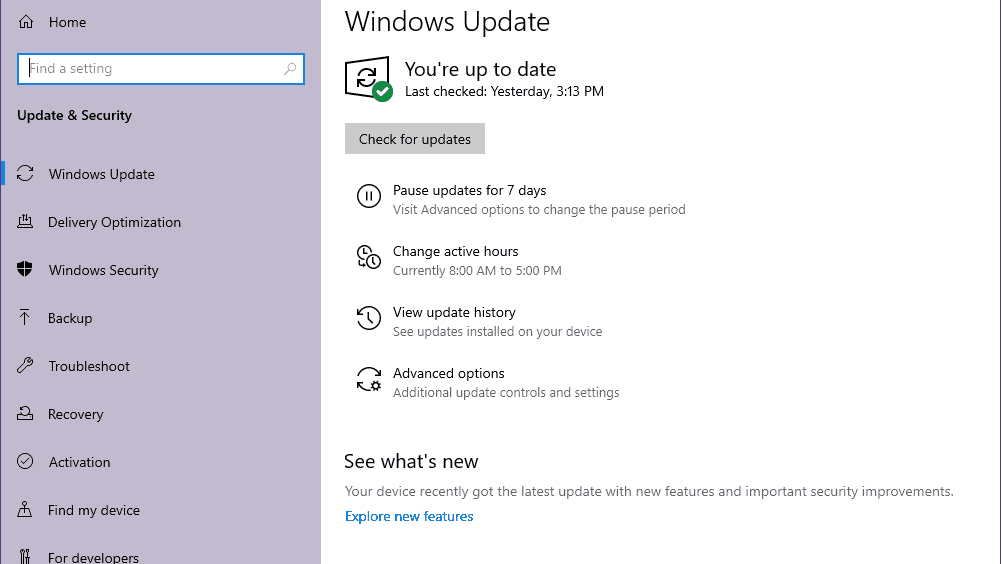
- Ak je k dispozícii aktualizácia funkcií, vyberte Stiahnite si a nainštalujte.
- Počkajte nejaký čas, kým sa aktualizácia nedokončí.
- Nakoniec reštartujte počítač, aby ste okamžite uplatnili zmeny.
9. Vypnite antivírusový program a program brány firewall
- Klikni na Úvodná ponuka > Typ Ovládací panel a kliknite naň.
- Teraz napíšte POŽARNE DVERE vo vyhľadávacom poli > kliknite na Brána firewall systému Windows.
- V ľavom paneli kliknite na Zapnite alebo vypnite bránu Windows Firewall.
- Uistite sa, že vyberiete Vypnite bránu Windows Firewall pre Nastavenia súkromnej, domény a verejnej siete.
- Nakoniec reštartujte počítač, aby ste použili zmeny, a skúste problém skontrolovať.
Teraz budete musieť vypnúť antivírusovú ochranu (Windows Defender) podľa nasledujúcich krokov:
- Zamierte k Nastavenia systému Windows > Ochrana osobných údajov a zabezpečenie.
- Teraz prejdite na Zabezpečenie systému Windows > Ochrana pred vírusmi a hrozbami.
- Kliknite na Spravovať nastavenia > Potom vypnúť a Ochrana v reálnom čase možnosť.
- Po dokončení nezabudnite reštartovať počítač, aby ste použili zmeny.
Ak v takom prípade používate akýkoľvek antivírusový program tretej strany, nezabudnite ho vypnúť manuálne.
10. Spustite hru v režime okna (Steam)
Skúste hru spustiť v režime zobrazenia v okne a skontrolujte, či vám to pomôže alebo nie.Počítač s priemernou hardvérovou špecifikáciou môže niekedy spôsobiť niekoľko problémov s režimom zobrazenia na celú obrazovku pri spustení hry.
- Otvor Para klienta a prejdite na Knižnica.
- Kliknite pravým tlačidlom myši na WWE 2K22 > Vybrať Vlastnosti.
- V generál sekciu, kliknite na Nastavte možnosti spustenia.
- Ďalej skopírujte a prilepte nasledujúci argument príkazového riadka:
-okno -noborder
- Nezabudnite uložiť zmeny a skúste hru spustiť znova, aby ste skontrolovali, či sa WWE 2K22 spúšťa správne alebo nie.
11. Vykonajte čisté spustenie
- Stlačte tlačidlo Windows + R kľúče na otvorenie Bežať dialógové okno.
- Teraz napíšte msconfig a zasiahnuť Zadajte otvoriť Konfigurácia systému okno.
- Choďte na Služby karta > Povoliť Skryť všetky služby spoločnosti Microsoft začiarkavacie políčko.
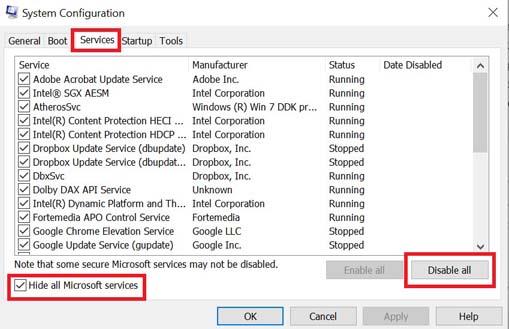
- Kliknite na Zakázať všetky.
- Kliknite na Použiť a potom OK na uloženie zmien.
- Teraz kliknite na Začiatok karta > kliknite na Otvorte Správcu úloh.
- Pod Začiatok v rozhraní Správcu úloh kliknite na konkrétne úlohy, pri ktorých je povolené spúšťanie pri spustení > kliknite na Zakázať.
- Uistite sa, že ste vybrali vysokoúčinné spúšťacie programy a zakázali ich jeden po druhom.
- Keď je všetko hotové, reštartujte počítač, aby ste použili zmeny.
- Nakoniec skontrolujte, či problém WWE 2K22 sa nespustí na PC bol vyriešený alebo nie.
12. Zatvorte procesy na pozadí
- Stlačte tlačidlo Ctrl + Shift + Esc kľúče na otvorenie Správca úloh.
- Klikni na Procesy karta > Vyberte úlohu, ktorú chcete zatvoriť.
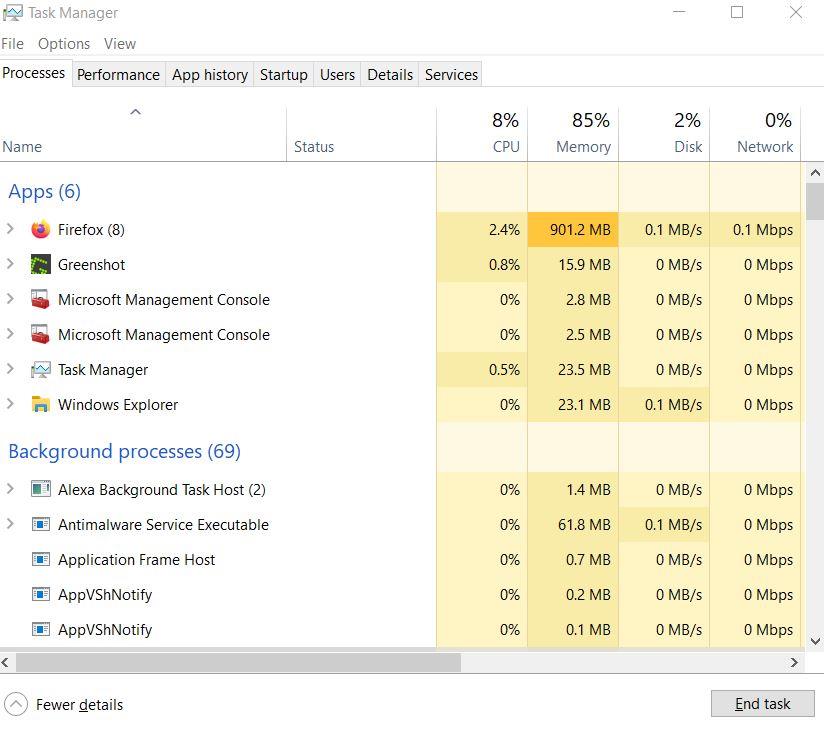
- Po výbere kliknite na Ukončiť úlohu. Nezabudnite vykonať kroky pre každú úlohu samostatne.
- Po dokončení stačí reštartovať počítač, aby ste okamžite zmenili efekty.
13. Resetujte WWE 2K22
- Stlačte tlačidlo Windows (Štart) + X kľúče na otvorenie Ponuka rýchleho prepojenia.
- Vyberte Aplikácie a funkcie > Kliknite na WWE 2K22 zo zoznamu nainštalovaných programov a vyberte ho.
- Teraz kliknite na Pokročilé nastavenia > Vybrať Resetovať.
- Po dokončení reštartujte počítač a skúste spustiť hru.
14. Preinštalujte WWE 2K22
Ak vám žiadna z metód nefungovala, skúste preinštalovať hru WWE 2K22 a skontrolujte, či vám to pomôže vyriešiť problém so spustením hry. Urobiť tak:
- Spustite Steam klient na vašom počítači.
- Teraz prejdite na Knižnica > Kliknite pravým tlačidlom myši na WWE 2K22 hra.
- Zamierte k Spravovať > Vybrať Odinštalovať.
- Ak sa zobrazí výzva, kliknite na Odinštalovať znova a podľa pokynov na obrazovke dokončite proces odinštalovania.
- Po dokončení nezabudnite reštartovať počítač, aby sa zmeny okamžite uplatnili.
- Znova otvorte klienta Steam a znova nainštalujte hru pomocou existujúceho účtu Steam.
- máte hotovo. Užite si to! To môže vyriešiť problém WWE 2K22 sa nespustí na PC.
To je všetko, chlapci. Dúfame, že vám tento návod pomohol. Pre ďalšie otázky môžete komentovať nižšie.
FAQ
Ako nainštalovať WWE 2K22 na Windows 10 s Windows Defender?
Krok 1: Do vyhľadávacieho panela na pracovnej ploche zadajte Windows Defender Firewall a potom kliknite na ikonu, ktorá sa zobrazí vo výsledkoch. Krok 2: Vyberte možnosť Povoliť aplikáciu alebo funkciu prostredníctvom brány Windows Defender Firewall. Krok 3: Prejdite nadol, kým nenájdete WWE 2K22. Krok 4: Začiarknite všetky políčka s názvom WWE 2K22.
Ako opraviť čiernu obrazovku WWE 2K22 na ps4/ps5?
WWE 2K22 čierna obrazovka na PS4/PS5, ako opraviť? Prečo sa WWE 2K22 nespustí? WWE 2K22 sa nespustí, ako to opraviť? 1. Skontrolujte systémové požiadavky 2. Spustite hru ako správca 3. Overte integritu herných súborov 4. Aktualizujte Microsoft Visual C++ Redistributable 5. Aktualizujte DirectX 6. Aktualizujte ovládače GPU 7. Zakážte aplikácie Overlay 8.
Pobeží WWE 2K22 na mojej integrovanej grafickej karte?
Keďže WWE 2K22 je veľmi garficky intenzívna hra, integrovaný GPU by nebol dostatočne silný na spustenie hry. Teraz skontrolujte možnosť, ktorá hovorí, že preferencia grafického výkonu Kliknite na Prehľadávať a vyberte WWE 2K22 z nainštalovaného adresára
Ako opraviť problém so spustením hry WWE 2K22?
Preinštalujte WWE 2K22 Ak vám žiadna z metód nepomohla, skúste preinštalovať hru WWE 2K22 a skontrolujte, či vám to pomôže vyriešiť problém so spustením hry. Postup: Spustite na počítači klienta Steam. Teraz prejdite na Knižnica > Kliknite pravým tlačidlom myši na hru WWE 2K22. Prejdite na položku Spravovať > Vyberte položku Odinštalovať.
Ako odinštalovať WWE 2K22 na Steam?
Postup: Spustite na počítači klienta Steam. Teraz prejdite na Knižnica > Kliknite pravým tlačidlom myši na hru WWE 2K22. Prejdite na položku Spravovať > Vyberte položku Odinštalovať. Ak sa zobrazí výzva, znova kliknite na Odinštalovať a dokončite proces odinštalovania podľa pokynov na obrazovke.
Ako opraviť problém, ktorý WWE 2K22 neotvorí?
Kliknite pravým tlačidlom myši na WWE 2K22 vo vašej knižnici a potom kliknite na Vlastnosti. Kliknite na položku Overiť integritu herných súborov. Po overení integrity herných súborov, ktoré sú poškodené a chýbajúce súbory, skúste spustiť hru, ak sa spustí.
Ako zmením veľkosť obrazovky v 2K22?
Ak chcete zmeniť veľkosť obrazovky v 2K22, prejdite na položku Možnosti > Doplnky a potom zmeňte možnosť Okno na Nie, vďaka čomu by sa hra mala prispôsobiť vášmu displeju. Keď ste tu, môžete tiež vypnúť rozmazanie pohybu, ako to Boh zamýšľal, a zmeniť rozlíšenie spolu s niekoľkými ďalšími nastaveniami grafiky.
Prečo môj GPU nereaguje vo WWE 2K22?
Vychádzajú niektoré správy, že problém s odstránením grafického zariadenia WWE 2K22 GPU nereaguje sa objavuje u mnohých počítačových hráčov. Toto špecifické chybové hlásenie špecifikuje „GRAPHICS_DEVICE_REMOVED: GPU nereaguje na žiadne ďalšie príkazy. Je to pravdepodobne preto, že volajúca aplikácia odovzdala neplatný príkaz.“
Ako zmením nastavenia grafiky vo WWE 2K22?
Ak chcete zmeniť nastavenia grafiky vo WWE 2K22, otvorte kartu Možnosti v hlavnej ponuke. Kliknite na kartu Doplnky v ponuke Možnosti. Nastavenia grafiky nájdete v záložke Extra. Postupujte podľa nižšie uvedeného zoznamu a optimalizujte svoj počítač tak, aby mohol spustiť WWE 2K22.
Ako hrať WWE 2K22 na low-end PC?
Najlepšie grafické nastavenia WWE 2K22 pre počítač nižšej kategórie.Ak chcete zmeniť nastavenia grafiky vo WWE 2K22, otvorte kartu Možnosti v hlavnej ponuke. Kliknite na kartu Doplnky v ponuke Možnosti. Nastavenia grafiky nájdete v záložke Extra. Postupujte podľa nižšie uvedeného zoznamu a optimalizujte svoj počítač tak, aby mohol spustiť WWE 2K22.
Ako povolím wwe2k22 v systéme Windows 10?
Ak chcete získať prístup, napíšte Windows Defender Firewall do vyhľadávacieho panela na pracovnej ploche a potom kliknite na ikonu, ktorá sa zobrazí vo výsledkoch. Vyberte možnosť Povoliť aplikáciu alebo funkciu prostredníctvom brány Windows Defender Firewall. Prejdite nadol, kým nenájdete WWE2K22, a potom začiarknite všetky políčka pod ním. Kliknite na tlačidlo OK.
Ako opraviť tím, že WWE 2K22 sa nespúšťa na PC?
Teraz kliknite pravým tlačidlom myši na WWE 2K22 > Vyberte Vlastnosti. Prejdite do sekcie Všeobecné > Tu zrušte začiarknutie políčka Povoliť prekrytie Steam. Vráťte sa do časti Knižnica > Znovu otvoriť jednotku a skontrolujte, či nedošlo k problému so spustením. 8. Nainštalujte všetky čakajúce aktualizácie systému Windows
Ako opraviť, že sa wwek2k22 neotvorí v službe Steam?
Kliknite pravým tlačidlom myši na WWEK2K22, potom kliknite na Spravovať a potom na Odinštalovať. Opätovným kliknutím na tlačidlo Odinštalovať odinštalujte WWE2K22. Spustite spúšťač Steam. Kliknite pravým tlačidlom myši na WWEK2K22 a potom kliknite na Inštalovať. Kliknutím na tlačidlo Ďalej pokračujte v inštalácii. Po inštalácii WWE 2K22 otvorte steam klienta a zahrajte si hru, skontrolujte, či ste problém nevyriešili.
Čo je firewall WWE 2K22?
Firewall je funkcia systému Microsoft Windows, ktorá monitoruje a zabraňuje potenciálne škodlivým programom vstúpiť do vášho systému cez internet. Fungovanie WWE 2k22 môže brániť firewall systému Windows.












